| Es gibt z.Z. Probleme mit einem Update, es ist nur Lesen möglich. Currently there are issues with the installation, readonly possible for now. |
Hilfe:Neues Puzzle anlegen - Beschreibung
| Language: | English • Deutsch |
|---|
Das Anlegen eines Artikels für ein neues Puzzle ist sehr ähnlich dem Erstellen einer neuen Seite, aber es gibt bestimmte Regeln, die beachtet werden müssen.
Hinweis: Achten Sie bitte auf die richtige Verwendung der Parameter der Vorlage "Puzzle".
Contents
Anlegen über Link
Über den Link Neues Puzzle anlegen muss nur die Teileanzahl und der Name des Puzzles angegeben werden und es wird automatisch eine neue Seite mit dem Formular für den Vorlagenmeister angelegt.
Anlegen mit dem Vorlagenmeister
Wichtig: Zum Verwenden des Vorlagenmeisters muss dieser in den Benutzereinstellungen aktiviert werden.
Nachdem man einen Puzzle-Namen gewählt hat und sich im Erstellen-Modus auf der Seite befindet, ist der Vorlagenmeister ![]() über die Tool-Bar des Editors erreichbar:
über die Tool-Bar des Editors erreichbar:
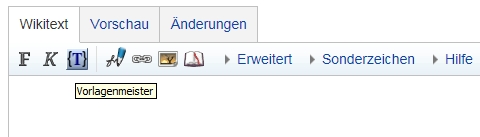
Um nun die Daten für ein neues Puzzle einzugeben, klickt man auf den Vorlagenmeister![]() und gibt als Vorlage 'Puzzle' ein (ohne Anführungszeichen):
und gibt als Vorlage 'Puzzle' ein (ohne Anführungszeichen):
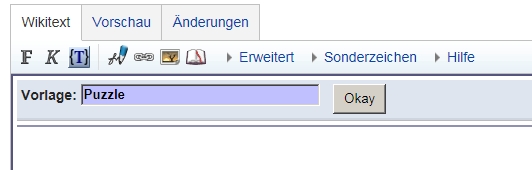
Die Angaben rechts zeigen nur die Version und das Datum und sind nicht weiter von Interesse.
Bei Übernahme der Eingabe mit Okay wird nun das Formular für die einzelnen Puzzle-Daten angezeigt:
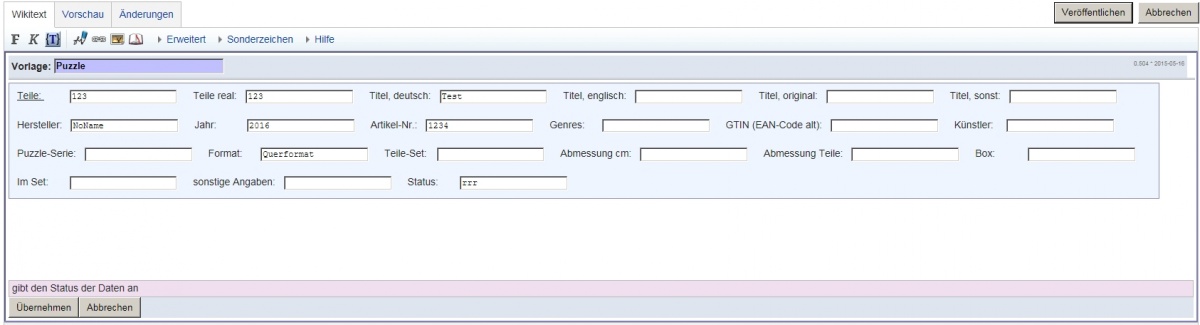
Für jedes Feld wird der Name angezeigt, beim Überfahren mit der Maus wird ein kleiner erläuternder Text angezeigt und im unteren Bereich dieser nochmals.
Achtung: Unterstrichene Feldnamen bedeutet, es handelt sich um ein Pflichtfeld, hier nur der Parameter "Teile"!
Sind alle vorhandenen Daten von der Puzzle-Box eingegeben, bringt ein Klick auf "Übernehmen" die Daten des Formulars in eine für das Wiki verarbeitbare Form, in die hier verwendete Seitensprache MediaWiki.
Dieser Text könnte z.B. so aussehen, je nachdem, welche Felder gefüllt sind:
{{Puzzle| PIECES=123| PIECESR=123| TITLE-D=Test| PRODUCER=NoName| YEAR=2016| ARTNR=1234| SHAPE=Querformat| STATE=rrr}}
Klickt man nun auf "Vorschau zeigen" unten auf der Seite kann man das spätere Aussehen der Seite anzeigen lassen (sollte immer vor dem Speichern ausgeführt werden):
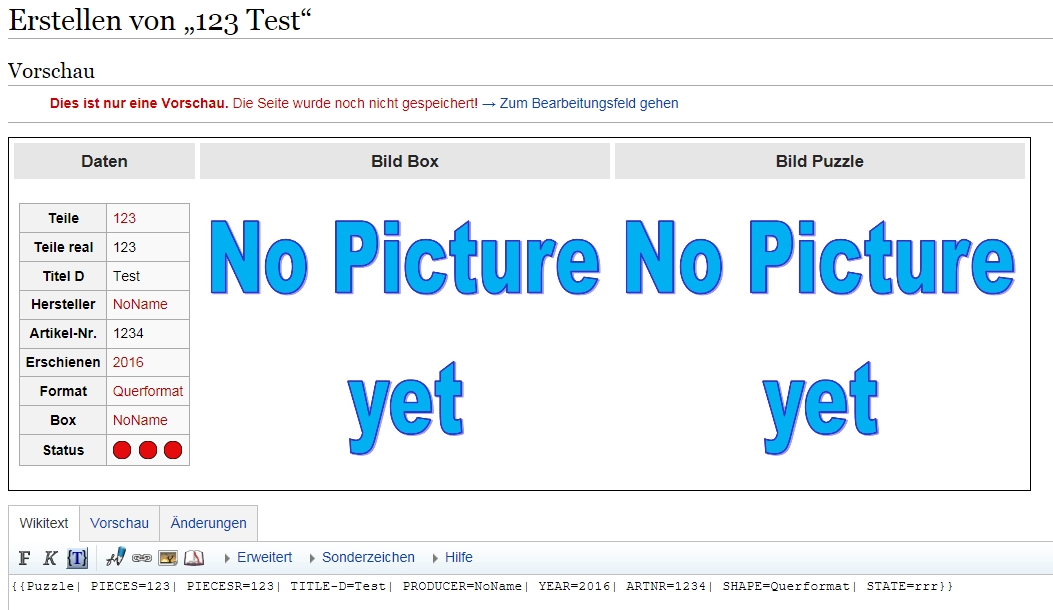
Sind alle Eingaben überprüft worden, kann nach Angabe einer "Zusammenfassung" die Seite gespeichert werden.
Fertig!
Anlegen über den reinen Text
Ein neues Puzzle kann natürlich auch nur über Eingabe der Textzeile wie oben gesehen erfolgen. Dies macht z.B. Sinn, wenn man eine große Menge an eigenen Daten übernehmen möchte, die automatisch erzeugt wurden. Wichtig hierbei ist natürlich die Verwendung der richtigen Schreibweise der Parameter-Namen, die Trennstriche und die Angabe der Vorlage "Puzzle".
Puzzle mit Vorlagenmeister ändern
Ruft man ein vorhandenes Puzzle mit "Bearbeiten" auf, so wird wie oben gezeigt, der Text mit den Parametern des Puzzles angezeigt. Platziert man den Cursor nun auf das Wort "Puzzle" und ruft den Vorlagenmeister ![]() auf, wird ebenso wie beim Anlegen das Formular für die Parameter angezeigt und alle benutzten Felder vorgeblendet. Nun sind Änderungen oder Ergänzungen möglich.
auf, wird ebenso wie beim Anlegen das Formular für die Parameter angezeigt und alle benutzten Felder vorgeblendet. Nun sind Änderungen oder Ergänzungen möglich.